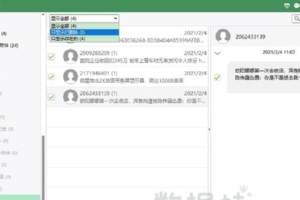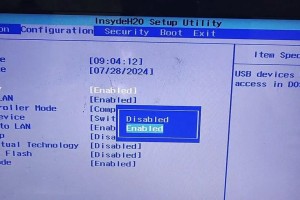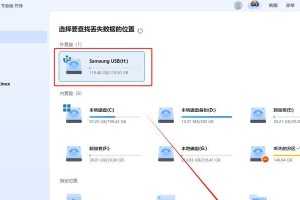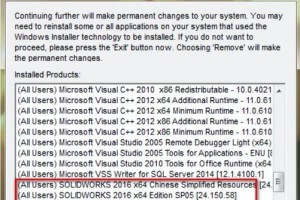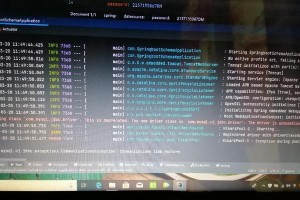在电脑使用过程中,我们经常需要重新安装操作系统来解决各种问题或升级系统版本。而使用U盘一键安装系统可以帮助我们快速完成这个过程,不仅省去了繁琐的光盘镜像制作步骤,还可以提高安装速度,本文将为大家介绍如何使用U盘一键安装系统。

准备工作
在进行U盘一键安装系统之前,我们需要做一些准备工作,如准备一个容量足够的U盘、下载合适的系统镜像文件,并确保电脑已连接互联网。
选择适合的工具
选择一个可靠的U盘制作工具非常重要,目前市场上有很多工具可供选择,例如Rufus、WinToFlash等。通过搜索引擎或询问他人,我们可以找到最适合自己的工具。

格式化U盘
使用选定的U盘制作工具之前,我们需要先格式化U盘。连接U盘后,在“我的电脑”中找到对应的盘符,右键点击选择“格式化”,并选择文件系统为FAT32。
选择系统镜像文件
在进行U盘制作之前,我们需要下载合适的系统镜像文件。一般来说,我们可以从官方网站或可信赖的第三方网站上下载最新的系统镜像文件,确保镜像文件完整无误。
使用U盘制作工具制作启动盘
打开选定的U盘制作工具后,根据工具提供的操作界面依次选择U盘、系统镜像文件和其他相关设置。然后点击“开始”按钮,等待工具自动完成制作过程。

设置电脑启动项
制作完成后,我们需要设置电脑的启动项。在开机时按下相应的按键进入BIOS界面,找到“启动顺序”或“Boot”选项,在可选设备中选择U盘为启动设备并排在首位。
保存设置并重启电脑
在设置完启动项后,我们需要保存设置并重启电脑。在保存设置时,有些电脑会要求输入管理员密码才能保存成功,确保输入正确的密码后进行保存。
进入安装界面
重启电脑后,我们会看到U盘开始运行,进入系统安装界面。根据界面提示,选择安装语言、分区方式等相关设置,并点击“下一步”进入下一步操作。
安装系统
在进入安装界面后,我们需要按照界面提示依次操作,如接受许可协议、选择安装位置、设置用户名和密码等。然后点击“安装”按钮,等待系统自动完成安装过程。
等待系统安装完成
系统安装过程中,我们需要耐心等待。安装时间长短取决于电脑配置和系统镜像文件大小等因素,通常需要几十分钟到几个小时不等。
系统安装成功
当系统安装完成后,我们会看到相应的提示信息,此时我们可以选择重启电脑并进入新安装的系统。如果一切正常,我们可以开始享受全新的操作系统了。
删除U盘启动项
在成功安装系统后,我们需要回到BIOS界面将U盘从启动项中删除,以免每次开机都需要连接U盘才能启动系统。
备份重要数据
在安装系统前,请确保重要的个人数据已经备份,以防意外发生。因为一键安装系统会将硬盘数据清空,所以提前做好备份工作是非常重要的。
解决常见问题
在使用U盘一键安装系统的过程中,有时会遇到一些问题,比如无法进入安装界面、安装过程中出错等。这时可以通过搜索引擎查找解决方案或咨询专业人士来解决。
通过使用U盘一键安装系统,我们可以简化系统安装的步骤,提高安装效率。在遵循正确的操作流程并做好准备工作的前提下,我们可以轻松地完成系统的安装和升级。